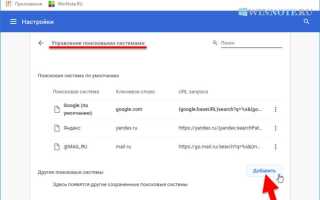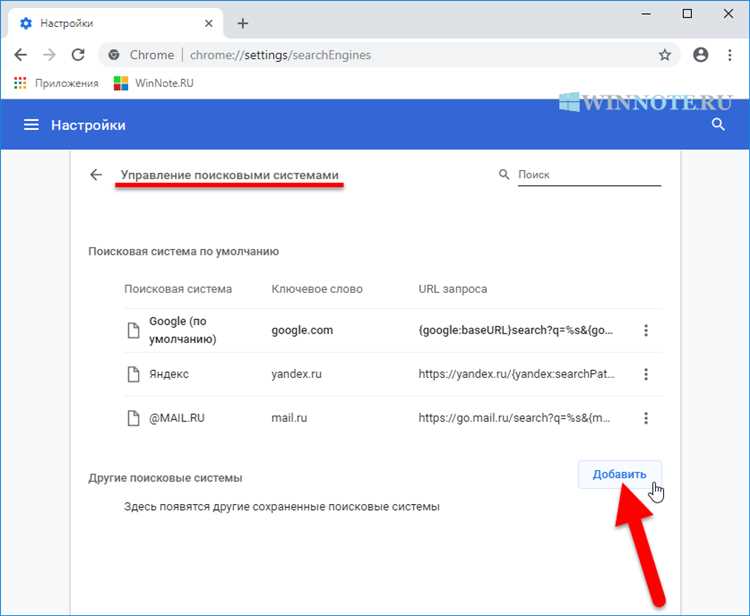
Многие пользователи по умолчанию используют Яндекс в качестве поисковой системы в своих браузерах. Однако если вы предпочитаете работать с Google, это легко можно настроить. В большинстве современных браузеров, таких как Google Chrome, Mozilla Firefox и Microsoft Edge, процесс замены поисковой системы занимает не более нескольких минут.
Для начала необходимо перейти в настройки браузера, где вы сможете выбрать поисковую систему по умолчанию. В Google Chrome это можно сделать через раздел «Поиск» в настройках, где представлена возможность выбрать среди популярных поисковиков, включая Google. Если браузер по умолчанию использует Яндекс, достаточно просто выбрать Google из списка предложенных вариантов.
Для пользователей Mozilla Firefox процесс аналогичен. В разделе «Поиск» нужно выбрать Google в качестве поисковой системы по умолчанию. В случае, если Google не отображается в списке, можно добавить его вручную, скачав настройки из каталога поисковых систем Firefox.
В Microsoft Edge настройка аналогична другим браузерам. Достаточно зайти в раздел «Конфиденциальность, поиск и услуги» и выбрать Google в качестве поисковой системы по умолчанию. В некоторых случаях придется вручную указать Google в настройках, если он не отображается в списке предложенных поисковиков.
Таким образом, заменив Яндекс на Google, вы обеспечите себе доступ к удобному поисковику, который предлагает быстрые результаты и широкий спектр дополнительных сервисов, таких как Google Диск, Google Карты и другие инструменты, доступные на платформе Google.
Изменение поисковой системы в Google Chrome
Для замены Яндекса на Google в браузере Chrome необходимо выполнить несколько шагов. Прежде чем приступить, убедитесь, что у вас установлена актуальная версия браузера.
1. Откройте Google Chrome и перейдите в настройки. Для этого нажмите на три вертикальные точки в правом верхнем углу браузера и выберите «Настройки».
2. В меню настроек прокрутите страницу до раздела «Поиск». Здесь вы увидите текущее значение поисковой системы.
3. Нажмите на «Управление поисковыми системами». В этом разделе отображаются все доступные поисковые системы, включая Яндекс и Google.
4. Если Google не выбран по умолчанию, найдите его в списке и нажмите на три точки справа от названия. Выберите опцию «Сделать поисковой системой по умолчанию».
5. Если Google нет в списке, выберите кнопку «Добавить» и введите данные для добавления новой поисковой системы. В поле «Имя» укажите «Google», а в поле «URL» вставьте следующий адрес:
https://www.google.com/search?q=%s.
6. Нажмите «Добавить», после чего выберите Google в качестве поисковой системы по умолчанию.
Теперь каждый запрос в адресной строке будет автоматически отправляться через Google.
Настройка поисковой системы в Mozilla Firefox
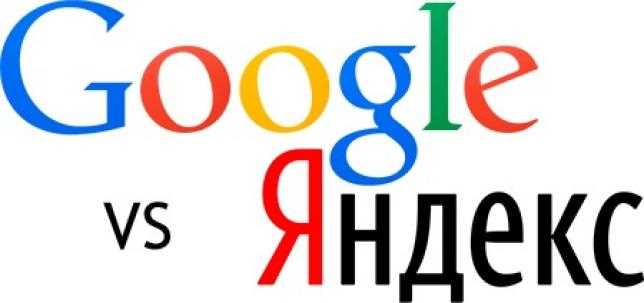
Чтобы заменить Яндекс на Google в Mozilla Firefox, откройте браузер и перейдите в меню настроек, кликнув на три горизонтальные полоски в правом верхнем углу экрана. В открывшемся меню выберите пункт «Настройки».
На странице настроек прокрутите до раздела «Поиск». Здесь вы увидите список доступных поисковых систем. В разделе «Поисковая система по умолчанию» выберите Google из выпадающего списка. Если его нет, можно добавить Google вручную, нажав на кнопку «Управление поисковыми системами».
Для этого нажмите на «Добавить» и введите адрес поисковой системы. В случае с Google это будет https://www.google.com. После этого укажите, что Google должен быть установлен как основная поисковая система. Нажмите «Добавить» и вернитесь в настройки. Google будет доступен в списке поисковых систем, и вы сможете выбрать его по умолчанию.
Если вы хотите настроить Firefox на использование другого поисковика в адресной строке, вы можете изменить настройки поиска в разделе «Поиск в адресной строке». Для этого выберите нужную поисковую систему в выпадающем списке или добавьте свою.
Теперь Google будет использоваться для поиска как в адресной строке, так и для поиска по умолчанию через меню поисковой строки.
Переключение на Google в Microsoft Edge
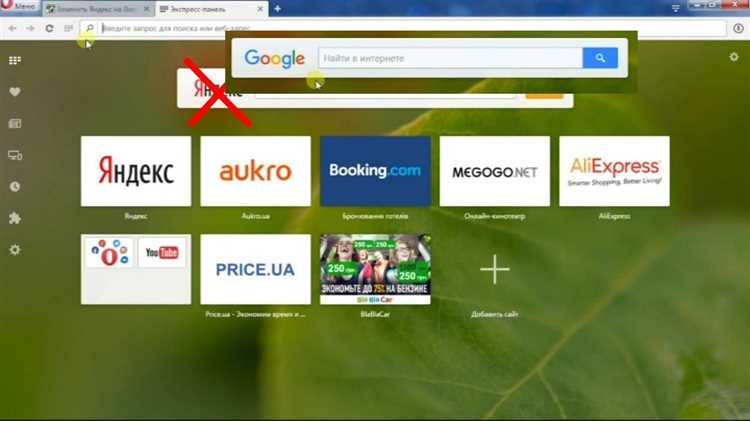
Для смены поисковой системы на Google в Microsoft Edge выполните следующие шаги:
1. Откройте браузер Microsoft Edge и нажмите на три точки в верхнем правом углу, чтобы открыть меню. Выберите пункт «Настройки».
2. В левой панели перейдите в раздел «Конфиденциальность, поиск и службы».
3. Прокрутите страницу до раздела «Службы» и нажмите на «Адресная строка и поиск».
4. В разделе «Поисковая система, используемая в адресной строке» выберите «Управление поисковыми системами».
5. В списке доступных поисковых систем найдите Google и нажмите «Использовать по умолчанию». Если Google нет в списке, нажмите «Добавить» и введите следующие данные:
Имя: Google
URL: https://www.google.com/search?q=%s
6. После добавления Google выберите его в списке и установите как поисковую систему по умолчанию.
Теперь каждый раз, когда вы будете вводить запрос в адресную строку, Edge будет использовать Google для поиска. Этот процесс займет не более минуты, и вы получите доступ к результатам Google прямо из браузера Edge.
Как изменить поисковик в Safari на macOS
Чтобы сменить поисковик в браузере Safari на macOS, следуйте этим шагам:
- Откройте браузер Safari на вашем Mac.
- В верхней панели меню выберите Safari, затем нажмите Настройки….
- Перейдите на вкладку Поиск.
- В разделе Поисковая система откроется выпадающий список доступных поисковиков.
- Выберите нужную поисковую систему из предложенных вариантов: Google, Yahoo, Bing, DuckDuckGo или другие.
После изменения поисковой системы Safari будет использовать выбранный поисковик по умолчанию для всех запросов, вводимых в адресной строке.
Если нужной системы нет в списке, то установите ее как расширение через Mac App Store или сторонние источники.
Поиск настроек поиска в браузере Opera
Чтобы изменить поисковую систему в браузере Opera, откройте меню настроек. Для этого нажмите на значок в верхнем левом углу окна браузера и выберите «Настройки». Альтернативно, можно использовать сочетание клавиш Ctrl + F12.
В настройках перейдите в раздел «Основные» и прокрутите страницу до блока «Поиск». Здесь вы найдете текущую поисковую систему по умолчанию, которая чаще всего установлена как Яндекс. Чтобы изменить её на Google, нажмите на кнопку «Управление поисковыми системами».
В открывшемся окне вы увидите список доступных поисковых систем. Найдите Google и установите его по умолчанию, кликнув по соответствующей кнопке «По умолчанию». Если Google в списке нет, выберите «Добавить», введите необходимые данные: название, ключевое слово и URL поисковой строки для Google (например, https://www.google.com/search?q=%s). После этого Google появится в списке, и вы сможете установить его по умолчанию.
После завершения настроек изменения вступят в силу немедленно, и браузер будет использовать Google для поиска по умолчанию.
Использование Google в мобильных браузерах: Android и iOS
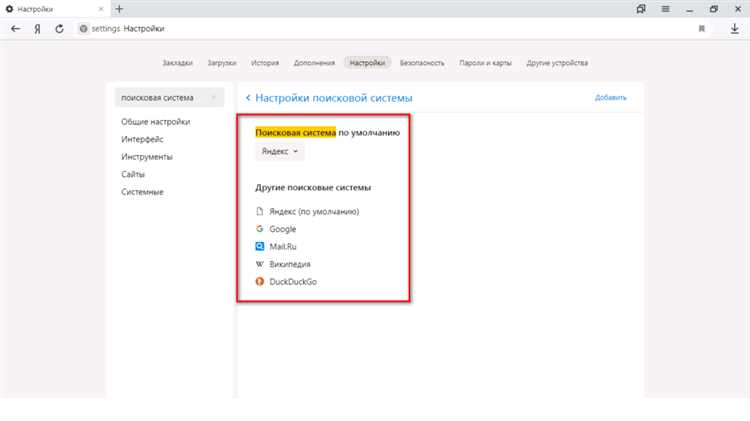
Чтобы заменить Яндекс на Google в мобильных браузерах, важно учитывать особенности настроек на Android и iOS. Рассмотрим этот процесс для двух самых популярных мобильных платформ.
На устройствах Android большинство пользователей предпочитают использовать браузер Google Chrome. Чтобы установить Google как поисковую систему по умолчанию, откройте браузер, перейдите в настройки, выберите раздел «Поиск» и выберите Google. Это гарантирует, что все поисковые запросы будут направляться через Google, а не Яндекс.
Для пользователей iOS, процесс немного отличается. В Safari, который является стандартным браузером на устройствах Apple, поисковая система по умолчанию устанавливается через настройки устройства. Для этого зайдите в «Настройки», прокрутите до раздела «Safari», откройте его и выберите «Поиск». Здесь можно выбрать Google вместо Яндекса.
Кроме того, для пользователей Android существует возможность использовать другие браузеры, такие как Mozilla Firefox или Microsoft Edge, которые также поддерживают настройку Google как поисковой системы по умолчанию. В Firefox нужно открыть меню настроек, найти раздел «Поиск» и установить Google. В Edge процесс аналогичен: откройте настройки, выберите «Поиск» и укажите Google.
Для тех, кто предпочитает использовать мобильные приложения Google, можно скачать и установить Google Search. Это приложение позволяет быстро и удобно использовать Google для поиска без необходимости открытия браузера.
Таким образом, процесс изменения поисковой системы в мобильных браузерах не вызывает сложностей, и пользователи могут легко настроить свой мобильный опыт под предпочтения, заменив Яндекс на Google.
Как сделать Google поисковой системой по умолчанию в разных браузерах
Чтобы изменить поисковик на Google в популярных браузерах, выполните следующие шаги в зависимости от используемой программы.
Google Chrome
- Откройте браузер и нажмите на три точки в правом верхнем углу.
- Перейдите в раздел «Настройки».
- В разделе «Поиск» выберите «Управление поисковыми системами».
- Найдите Google в списке доступных поисковых систем и нажмите на три точки справа от него.
- Выберите «Сделать по умолчанию».
Mozilla Firefox
- Откройте браузер и кликните на три горизонтальные линии в правом верхнем углу.
- Перейдите в «Настройки».
- В разделе «Поиск» выберите «Google» в качестве поисковой системы по умолчанию.
Microsoft Edge
- Откройте Edge и кликните на три точки в правом верхнем углу.
- Перейдите в «Настройки».
- Выберите «Конфиденциальность, поиск и службы» и прокрутите до раздела «Службы».
- В разделе «Поисковая система» выберите «Google» и установите её как поисковую систему по умолчанию.
Safari (на Mac)

- Откройте Safari и перейдите в меню «Safari» в верхней строке.
- Выберите «Настройки», затем перейдите на вкладку «Поиск».
- В выпадающем меню «Поисковая система» выберите «Google».
Opera
- Откройте Opera и перейдите в «Настройки», кликнув на иконку в левом нижнем углу.
- Перейдите в раздел «Браузер» и выберите «Поиск».
- В выпадающем меню выберите «Google» как поисковую систему по умолчанию.
После выполнения этих действий, Google станет поисковой системой по умолчанию в выбранном браузере, и все поисковые запросы будут направляться именно туда.
Вопрос-ответ:
Как изменить поисковую систему в браузере с Яндекса на Google?
Для того чтобы заменить Яндекс на Google, откройте настройки браузера. В разделе «Поисковая система» выберите «Google» в качестве поисковика по умолчанию. Это можно сделать через меню «Настройки» или в разделе «Поиск» на странице настроек. После этого все поисковые запросы будут направляться в Google, а не в Яндекс.
Какие шаги нужно выполнить, чтобы сделать Google поисковой системой по умолчанию в браузере Chrome?
В браузере Google Chrome откройте меню, нажав на три точки в верхнем правом углу. Перейдите в «Настройки», затем в раздел «Поиск». Здесь выберите Google как поисковую систему по умолчанию. Если Google не отображается в списке, нажмите «Управление поисковыми системами» и добавьте Google вручную, указав его URL-адрес.
Почему Яндекс продолжает работать как поисковик, даже если я установил Google в браузере?
Это может происходить из-за того, что настройки поисковой системы в браузере не были правильно сохранены или перезапущены. Попробуйте повторно изменить настройки и убедитесь, что Google выбран как поисковая система по умолчанию. Также проверьте, не установлены ли дополнительные расширения, которые могут вмешиваться в работу поиска.
Могу ли я использовать Google в качестве поисковика только для новых вкладок, оставив Яндекс для основной страницы браузера?
Да, это возможно. В некоторых браузерах, например в Chrome или Firefox, можно настроить разные поисковые системы для вкладок и основной страницы. Для этого нужно установить расширение или воспользоваться функцией редактирования стартовой страницы, чтобы Яндекс оставался на главной, а Google использовался при поиске.